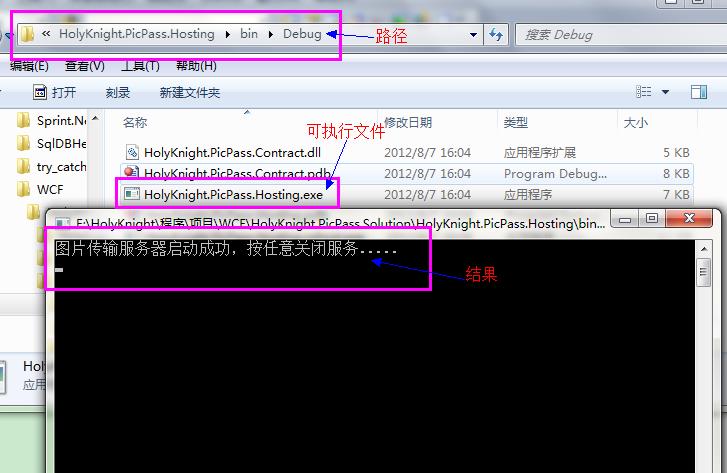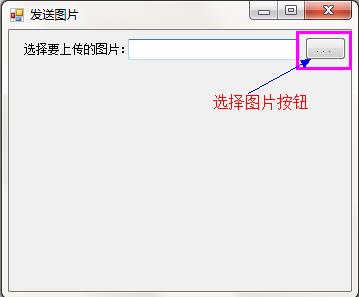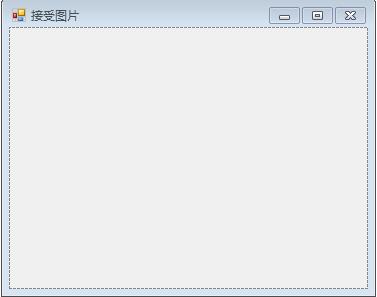WCF开山篇__图片传输 Posted 2020-07-01 260250932
tags:
篇首语:本文由小常识网(cha138.com)小编为大家整理,主要介绍了WCF开山篇__图片传输相关的知识,希望对你有一定的参考价值。
一. 简介
Windows Communication Foundation(WCF)是由微软发展的一组数据通信的应用程序接口,可以翻译为Windows通讯接口,它是.NET框架的一部分,由 .NET Framework 3.0 开始引入,与 Windows Presentation Foundation及 Windows Workflow Foundation并行为新一代 Windows 操作系统以及 WinFX 的三个重大应用程序开发类库。WCF由于集合了几乎由.NET Framework所提供的通信方法,因此学习曲线比较陡峭,开发人员必须针对各个部分做深入了解,才能操控WCF来开发应用程序,通信的双方的沟通方式由合约来约定,双方所遵循的通信方法有绑定方法来约定。。。。。
二. 实例
今天要讲解的是一个WCF实现的小功能——图片传输,实现服务器端向客户端发送图片,客户端显示接收到的图片....闲话少说...直接切入正题......
WCF编程模式基于两个实体:WCF服务端、WCF客户端,但是这两者在通信的时候是基于某种契约,只有同时满足契约的条件的双方才能通信,这时就有了WCF服务....所以我们首先从契约入手.....
契约是基于一个定义服务与客户端之间协定的接口,它是用ServiceContractAttribute 属性来进行标记的;服务简单说,就是继承并实现了接口中定义的方法的一个类
首先贴上整个框架结构,如图:
【模块介绍】
Holyknihgt.PicPass.Client_SendPic:发送图片(客户端)
Holyknihgt.PicPass.Contract:定义契约(接口)
Holyknihgt.PicPass.Hosting:主机(服务端)
Holyknihgt.PicPass.ReceivePic:接受图片(客户端)
Holyknihgt.PicPass.Service:服务
首先从契约入手,贴上代码:
契约
1 using System.ServiceModel; 2 using System.IO; 3 4 namespace HolyKnight.PicPass.Contract 5 { 6 [ServiceContract] 7 public interface IContracts 8 { 9 //获取图片 10 [OperationContract] 11 Stream GetPic(); 12 13 //发送图片 14 [OperationContract] 15 void SendPic(Stream picPass); 16 17 } 18 }
契约中主要定义了两个方法:获取图片方法(GetPic) 和 发送图片方法(SendPic),并添加了对应的ServiceContractAttribute特性
接下去就是对这个接口的实现,即服务,贴上代码:
服务
1 using HolyKnight.PicPass.Contract; 2 3 namespace HolyKnight.PicPass.Service 4 { 5 public class MyService:IContracts 6 { 7 //定义一个静态内存流 用于存储图片 8 public static Stream picStream = new MemoryStream(); 9 10 //获取图片 11 public Stream GetPic() 12 { 13 //实例化一个内存流对象 14 MemoryStream ms = new MemoryStream(); 15 16 //设置静态内存流的位置为0 为了后面进行拷贝操作时可以从头开始拷贝内容 17 //【这里的Position不一样了,用了多态的思想,子类已经重写了父类的Position属性】 18 picStream.Position = 0; 19 20 //把内存流中的内容拷贝到当前内存流中 21 picStream.CopyTo(ms); 22 23 //返回内存流对象 24 return ms; 25 } 26 27 //发送图片 28 public void SendPic(Stream picPass) 29 { 30 //【出错】:设置位置为0 -- 因为stream类的position属性是抽象属性的 不能直接复制使用 31 //picPass.Position = 0; 32 33 //【再次报错】--考虑不全:下面这句代码没指定,所以发送的时候没有把Position设为0 而接受的时候一直是从0开始接受 所以一直接受不到后面发送的图片 34 picStream.Position = 0; 35 36 //拷贝到静态内存流中 保存 37 picPass.CopyTo(picStream); 38 } 39
这块对我来说是"重灾区",因为我一开始在这个地方出了两次同样的错误,,悲哀,,错误已经在注释中写明了,,,就是Position的问题,一开始在发送的方法中加上了
picPass.Position = 0;这句代码,后来运行一直报内部错误,经过几次调试之后终于发现了错误点,就是这个Position造成的,但一开始始终不明白为什么会报错呢??我的想法是把picPass的Position设置为0,可以实现从头开始拷贝,,,但事实证明我想错了,,通过对Stream类转到定义(F12)查看才发现了特殊的地方,因为Position是Abstract,是抽象属性,不能直接对抽象属性赋值.....这样总算之后为什么错了,,,当然获取图片方法中也有Position属性,Stream picStream = new MemoryStream()也有Position,为什么这里不报错呢,,,这就是运用了多态了,其实他们都是Stream的一个派生类,派生类重写了父类的Position属性了,有了自身的扩展了,所以可以对其赋值了,,,代码中还会碰到FileStream类,也是同样道理。。第二个错误就是我在发送方法中漏写了picStream.Position = 0;没了这句话,给我的结果是程序都可以跑起来,,但是我发送你第一张图片的时候,接受端可以接到,但当我后面再次发送不同图片的时候,我却怎么都接不到了,页面显示的始终是第一张图片,,为什么呢???而又不报错,很难找错,,终于,黄天不负有心人啊,,经过百般的调试之后终于发现了这个错误了,,但为什么会这样呢??原来,当你发送完一张图片的时候,由于图片是存放到内存流里的,图片大小不一样,放到内存之后的Position也是不一样的,随着图片的增加而增加,但我接收端接受的是Position=0处的图片,所以只有第一张图片的position为0的,故我只能接受到第一张图片了,加了这句代码之后,就是说我发送的时候是发送到Position=0的位置,接收的时候也是接收Position=0位置的图片,这样就没有任何问题了,,好了,至此,"重灾区"的两个问题都解决了.....
接下来贴上服务端的代码:
服务端很简单,大致过程为先添加一个服务主机,参数为服务的类型;然后为该服务主机添加一个服务终结点,服务终结点要配置三个信息即A,B,C,其中A就是Address,表示基址地址,由于这里是通过tcp传输,所以这里的地址为tcp地址,并设定端口号;B就是Binding,表示绑定的类型和方式;C就是Contract,表示终结点定义的契约,这三点配置好了终结点算配置好了,然后添加一个服务行为behavior,首先查询主机中是否含有了服务行为,如果没有则添加一个行为,并设置该行为的HttpGetEnabled属性为true,表示可以通过Http来检索发布的元数据,并设置元数据发布的地址HttpGetUrl,注意这里的地址是Http地址,并设定端口,这里的端口不能和上面的基址的端口相同,否则会端口占用,然后将该行为添加到主机就完成了配置了,然后利用Opened事件,用匿名函数来打印一段信息,然后打开通信,这样服务器端就配置完成了,代码上的语句都做了相应的注释....
当然服务端我们也可以不用手写代码的方式,我们可以选择使用配置文件,下面讲讲使用配置文件来搭建主机
首先我们为主机模块添加一个应用程序配置文件app.config,然后利用vs工具中的wcf配置工具打开该配置文件,如图:
然后进去配置界面,首先新建一个服务
然后进入服务配置界面,选择对应的服务的dll文件,点击添加
然后选择该服务即可,然后点击下一步,会自动为你匹配好对应的契约,直接下一步,到基址配置,如图:
输入正确的基址地址,服务就算建好了.....然后添加服务行为,如图:
然后选择添加,然后选择对应的服务元数据项
然后双击该元数据项,进行配置,配置如图:
最后再在主机中添加该配置好的行为就可以了,,如图:
这样,我们的配置文件算是配好了,,贴上配置文件结果:
服务端就告一段落了,接下来搭建我们的客户端,首先搭建发送端,贴上代码:
代码语句都有对应注释,就不加赘述了,思路就是先获取到本地图片,然后转换成内存流,再连接到主机,创建代理类,通过代理类调用服务中的SendPic方法,实现发送图片
再贴上接收端的代码,思路同发送端雷同,调用服务的GetPic方法:
这样,我们服务端,客户端的配置都完成了,接下来看看演示效果......直接上图:
首先打开服务:
然后再开启两个客户端,首先贴上客户端页面:
发送端:
接收端:
然后开始发送图片:
测试:我们在客户端更换图片
OK。。。运行,测试都没有问题.....那么这个例子就算完成了..............
以上是关于WCF开山篇__图片传输的主要内容,如果未能解决你的问题,请参考以下文章
WCF-复合类型使用;传输图片
快速入门Linux基础+环境配置+shell脚本
红茶一杯话Binder (传输机制篇_下)
红茶一杯话Binder(传输机制篇_上)
红茶一杯话Binder (传输机制篇_中)
React-Native_01:开山篇
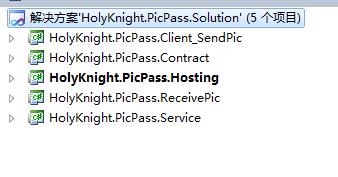

 契约
契约

 服务
服务

 服务端
服务端
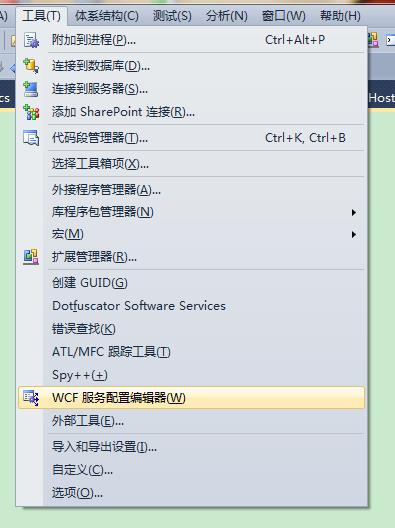
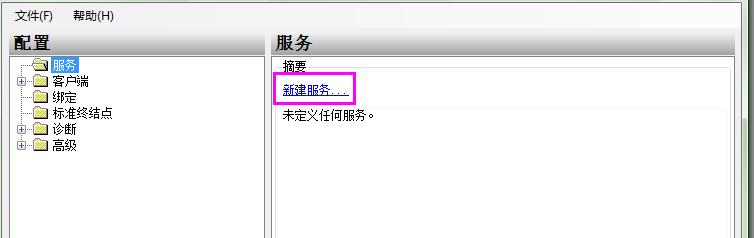
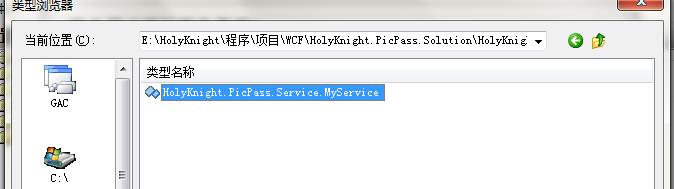
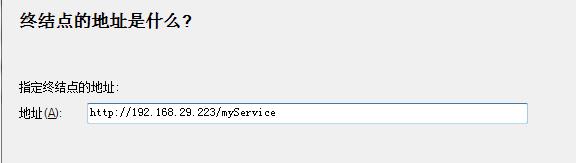
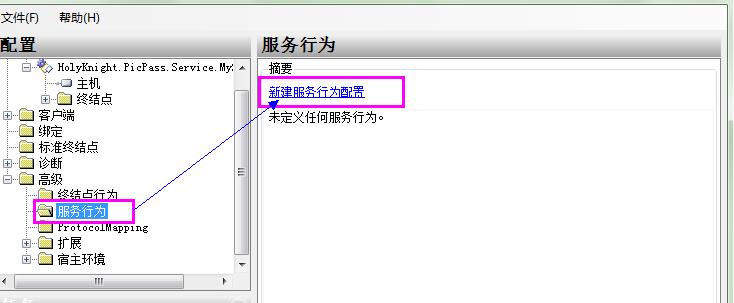
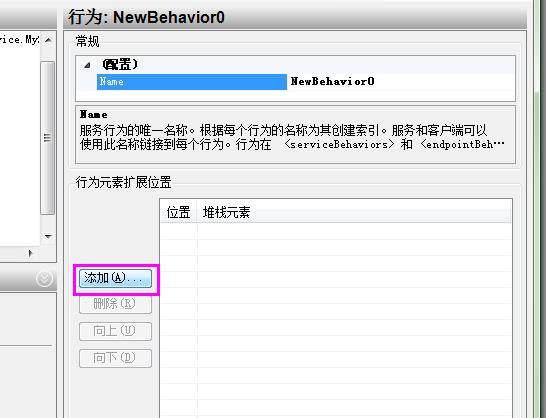
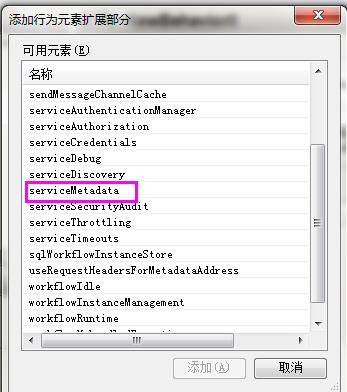
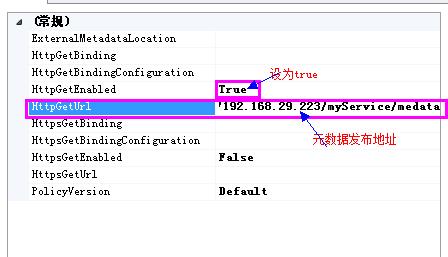
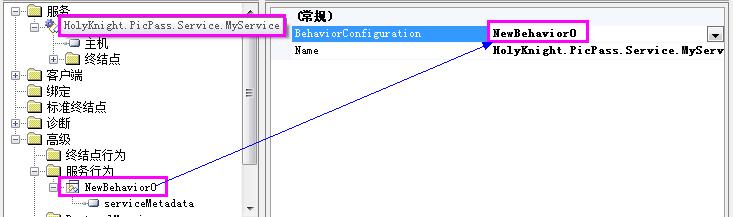
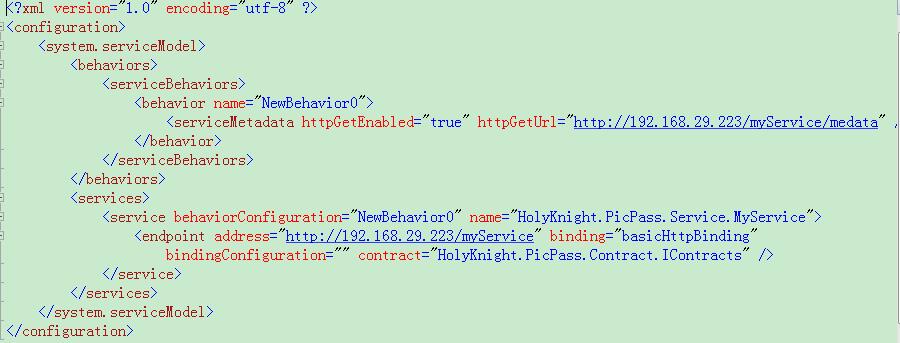

 发送端
发送端

 接收端
接收端